- Windows 10 sıfırlanabilir ve varsayılan durumuna getirilebilir. Ancak, Windows 10 bilgisayarınızı sıfırlamanın imkansız olduğu durumlar vardır ve şu mesajı alırsınız: Bilgisayarınızı Sıfırlarken Bir Sorun Vardı. Hiç değişiklik yapılmadı. Aşağıdaki makaledeki çözümlere bakın.
- Kayıt defteri temizliği yapmak için kötü bir zaman yoktur. bizim top12 kayıt defteri temizleyicileri size bu işlem için gereken yazılım hakkında oldukça iyi bir fikir verebilir.
- Herhangi bir sistem hatasıyla karşılaştıysanız, çözümünü sayfamızda bulacaksınız. Sistem Hataları merkez.
- Windows 10 hataları hakkında yoğun bir şekilde yazdık, bu yüzden Windows 10 hataları Çözüm için merkez.

- Restoro PC Onarım Aracını İndirin Patentli Teknolojilerle birlikte gelen (patent mevcut İşte).
- Tıklayın Taramayı Başlat PC sorunlarına neden olabilecek Windows sorunlarını bulmak için.
- Tıklayın Hepsini tamir et bilgisayarınızın güvenliğini ve performansını etkileyen sorunları gidermek için
- Restoro tarafından indirildi 0 okuyucular bu ay
Windows 10 kullanıcılara şu imkanı sunar: Sıfırla sistemlerini getirmek ve işletim sistemi varsayılan durumuna.
Bunu yaparak, bilgisayarlarının düzgün çalışmasını engelleyebilecek çeşitli hataları ortadan kaldırabilirsiniz.
Ancak, Windows 10 bilgisayarınızı sıfırlamanın, aşağıdakiler nedeniyle imkansız bir göreve dönüştüğü durumlar vardır. hata mesajı: Bilgisayarınızı Sıfırlarken Bir Sorun Oluştu. Hiç değişiklik yapılmadı.
Bu yazıda, size bu hatayı nasıl düzelteceğinizi göstereceğiz.
PC'niz sıfırlanırken bir sorun oluştu mesajı, Windows 10'u orijinal durumuna geri yüklemenizi engelleyebilir.
Bu büyük bir sorun olabilir ve Windows sorunlarından bahsetmişken, kullanıcıların bildirdiği bazı benzer sorunlar şunlardır:
- Bilgisayarınız sıfırlanırken bir sorun oluştu, hiçbir değişiklik yapılmadı Windows 10, Windows 8 - Bu sorun hem Windows 10'u hem de Windows 8'i etkileyebilir. Windows 10 kullanmasanız bile çözümlerimizin çoğunu Windows 8'e de uygulayabilmelisiniz.
- Bilgisayarınız yenilenirken bir sorun oluştu, herhangi bir değişiklik yapılmadı – Bu, bu hata mesajının yalnızca bir varyasyonudur. Karşılaşırsanız, SFC ve DISM taramasını çalıştırmayı deneyin ve bunun sorunu çözüp çözmediğini kontrol edin.
- PC Windows 10 sıfırlanamıyor – Bu, karşılaşabileceğiniz orijinal hatanın bir varyasyonudur. Bu sorunu fark ederseniz, Sistem Geri Yükleme işlemini deneyin ve bunun yardımcı olup olmadığını kontrol edin.
- PC Surface Pro 4, Surface Pro 2, HP Stream, Dell, Lenovo'nuz sıfırlanırken bir sorun oluştu – Bazen bu hata mesajı dizüstü bilgisayarınızda görünebilir. Görünüşe göre tüm dizüstü bilgisayar markaları bu sorundan etkilenebilir ve bunu düzeltmek için Windows dışında DISM ve SFC taramaları çalıştırmanız gerekebilir.
- Dizüstü bilgisayarınız, bilgisayarınız sıfırlanırken bir sorun oluştu - Bu sorun, hem dizüstü hem de masaüstü olmak üzere herhangi bir cihazı etkileyebilir. Bu sorunu yaşıyorsanız, çözümlerimizden bazılarını denediğinizden ve bunun sizin için işe yarayıp yaramadığını kontrol ettiğinizden emin olun.
Daha önce Windows 10 sıfırlama sorunları hakkında kapsamlı bir şekilde yazdık. Daha sonra ihtiyaç duymanız durumunda bu sayfayı yer imlerine ekleyin.
Nasıl düzeltebilirim PC hatanızı sıfırlarken bir sorun oluştu?
1. Çözüm — Bir sistem dosyası kontrolü yapın
Kullanıcılara göre, bu sorun genellikle bozuk dosyalar nedeniyle ortaya çıkabilir. Ancak, basit bir SFC taraması yaparak bu sorunu çözebilirsiniz. Bunu yapmak için aşağıdaki adımları uygulamanız yeterlidir:
- Basın Windows Tuşu + X açmak Kazan + X menüsü. Şimdi seçin Komut istemi (Yönetici) listeden. Bu seçenek mevcut değilse, şunu da kullanabilirsiniz. Güç kalkanı (Yönetici).
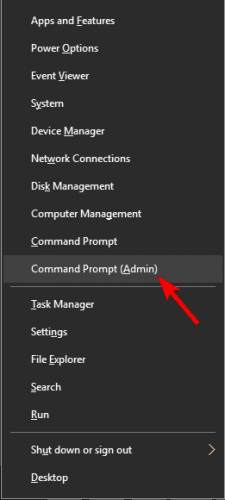
- Ne zaman Komut istemi açılır, gir sfc /scannow.

- SFC taraması şimdi başlayacak. Bu işlem 20 dakika kadar sürebilir, bu yüzden kesmeyin.
Bu ayrıntılı kılavuzla oyununuzu hızlandırın! Sistem Dosyası Denetleyicisini gerçek bir teknisyen gibi kullanın.
SFC taraması sorunu çözmezse veya SFC'yi çalıştıramıyorsanız, DISM tarama.
Bunu yapmak için Komut İstemi'ni yönetici olarak başlatmanız ve çalıştırmanız yeterlidir. DISM /Çevrimiçi /Temizleme-Görüntü /RestoreSağlık komut.
DISM taramasının 20 dakikadan fazla sürebileceğini unutmayın, bu nedenle kesmeyin.
Olası hataları keşfetmek için bir Sistem Taraması çalıştırın

Restoro'yu indirin
PC Onarım Aracı

Tıklayın Taramayı Başlat Windows sorunlarını bulmak için.

Tıklayın Hepsini tamir et Patentli Teknolojilerle ilgili sorunları çözmek için.
Güvenlik sorunlarına ve yavaşlamalara neden olan hataları bulmak için Restoro Repair Tool ile bir PC Taraması çalıştırın. Tarama tamamlandıktan sonra onarım işlemi, hasarlı dosyaları yeni Windows dosyaları ve bileşenleriyle değiştirir.
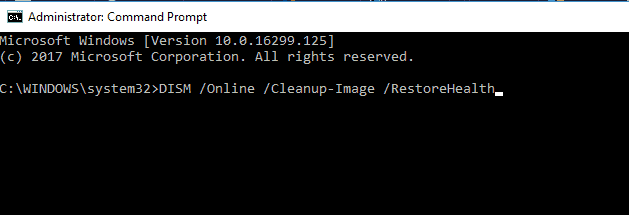
DISM taraması bittiğinde, sorunun devam edip etmediğini kontrol edin. Olursa, SFC taramasını tekrar tekrarlayın
Hala Windows 10'u sıfırlayamıyorsanız, aşağıdaki komutları yazın ve her birinin ardından Enter'a basın:
- cd %windir%system32config
- ren sistem sistemi.001
- ren yazılım yazılımı.001
Bu kılavuz, DISM taramaları gerçekleştirme konusunda uzman olmanıza yardımcı olacaktır!
2. Çözüm — Bir önyükleme CD'si veya USB çubuğu kullanın
- Windows 10 yükleme dosyalarını alın Microsoft web sitesinden bir önyükleme CD'si veya USB çubuğu oluşturmak için. Adım adım kılavuz için şu makalemize göz atın: önyüklenebilir bir USB Stick nasıl oluşturulur Windows 10 ile.
- USB çubuğunu takın veya CD'yi takın ve ardından Sıfırla'yı seçin.
- Sıfırlamayı tamamlamak için ekrandaki talimatları izleyin.
3. Çözüm — Bir sistem geri yükleme noktası kullanın
almaya devam edersen PC'niz sıfırlanırken bir sorun oluştu mesaj atarak çözebilirsin Sistem Geri Yükleme gerçekleştirme.
Bilmiyorsanız, Sistem Geri Yükleme, bilgisayarınızı önceki durumuna geri yüklemenize ve süreçteki birçok sorunu gidermenize olanak tanıyan bir özelliktir.
Sistem Geri Yükleme'yi kullanmak oldukça basittir ve aşağıdakileri yaparak bilgisayarınızı geri yükleyebilirsiniz:
- Basın Windows Tuşu + S ve girin sistem geri yükleme. Seç Bir geri yükleme noktası oluştur menüden.
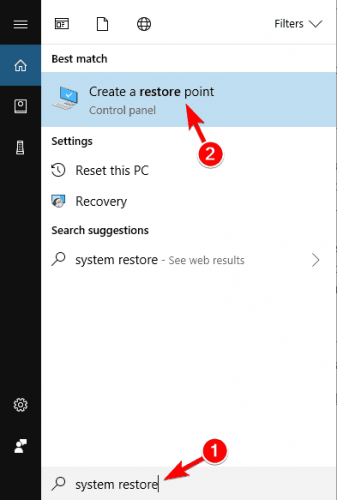
-
Sistem özellikleri penceresi şimdi görünecektir. Tıklamak Sistem Geri Yükleme.
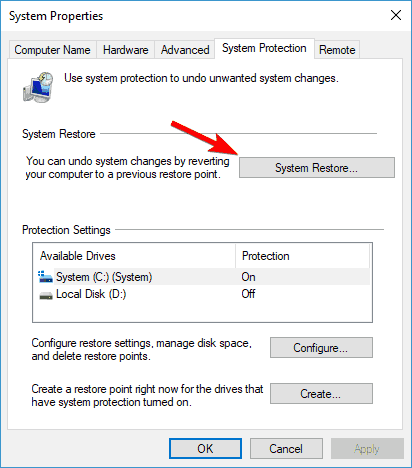
- bir Zamanlar Sistem Geri Yükleme pencere açılır, tıklayın Sonraki.
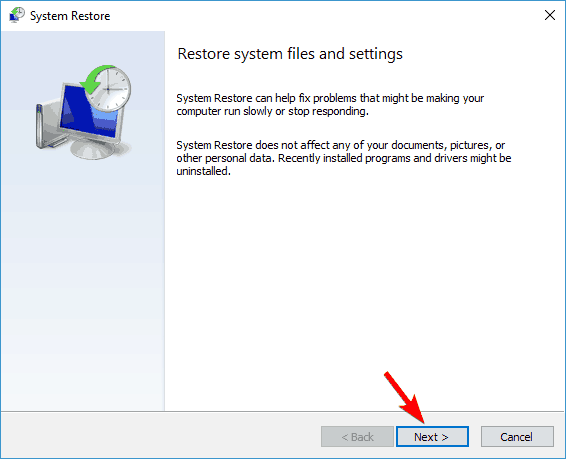
- Varsa, kontrol edin Daha fazla geri yükleme noktası göster seçenekler. Şimdi istediğiniz geri yükleme noktasını seçin ve tıklayın. Sonraki.
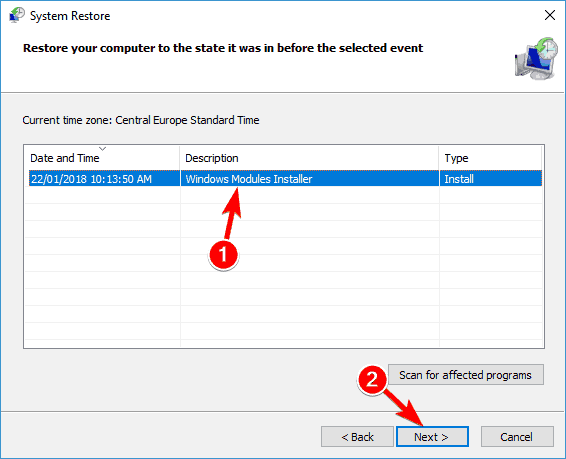
- İşlemi tamamlamak için ekrandaki talimatları izleyin.
Sisteminiz geri yüklendiğinde, sorun tamamen çözülmelidir.
Geri yükleme noktası yoksa, şuraya gidin: Kontrol Paneli, Kurtarma'yı arayın, Kurtarma'yı seçin, Sistem Geri Yüklemeyi Yapılandır'a gidin ve ardından bu seçeneği etkinleştirmek için Yapılandır ve Sistem korumasını aç'ı seçin.
4. Çözüm - ragentc'yi devre dışı bırakın
Kullanıcılara göre, düzeltebilirsiniz PC'niz sıfırlanırken bir sorun oluştu sadece reaktifi geçici olarak devre dışı bırakarak mesaj gönderin. Bunu yapmak için şu adımları uygulamanız yeterlidir:
- Başlat Komut istemi yönetici olarak.
- Şimdi aşağıdaki komutları çalıştırın:
- reaktifc /devre dışı
- reaktifc /etkinleştir
Bu komutları çalıştırdıktan sonra PC'nizi tekrar sıfırlamayı deneyin.
Editörün Notu: Bu makale sonraki sayfada devam ediyor bilgisayar sıfırlama sorunlarını gidermek için ek çözümlerle. PC'nizi nasıl güvenli bir şekilde sıfırlayacağınızla ilgili daha fazlasını okumak istiyorsanız, kontrol edin rehber koleksiyonumuz.
 Hala sorun mu yaşıyorsunuz?Bunları bu araçla düzeltin:
Hala sorun mu yaşıyorsunuz?Bunları bu araçla düzeltin:
- Bu PC Onarım Aracını İndirin TrustPilot.com'da Harika olarak derecelendirildi (indirme bu sayfada başlar).
- Tıklayın Taramayı Başlat PC sorunlarına neden olabilecek Windows sorunlarını bulmak için.
- Tıklayın Hepsini tamir et Patentli Teknolojilerle ilgili sorunları çözmek için (Okuyucularımıza Özel İndirim).
Restoro tarafından indirildi 0 okuyucular bu ay
Sıkça Sorulan Sorular
Komut İstemi'nde rstrui.exe komutunu kullanmanız gerekir. Bu herhangi bir hata üretirse, işte bir Windows 10'da rstrui hatalarını düzeltmek için mükemmel kılavuz.
Fabrika ayarlarına sıfırlama işe yaramazsa, muhtemelen cihazınızın donanımında bir sorun vardır. Ancak, herhangi bir işlem yapmadan önce, bu sorunu çözmek için 6 çözüm içeren tam kılavuz.
Sıfırlama süresi, yüklenmesi gereken uygulamalara ve bilgisayarınızın gücüne bağlıdır. 1 saatten 4 saate kadar olabilir.
![İşletim sistemi %1 [FIX] çalıştıramıyor](/f/c762191b7d045ac84b4ca302abf11cbd.jpg?width=300&height=460)

